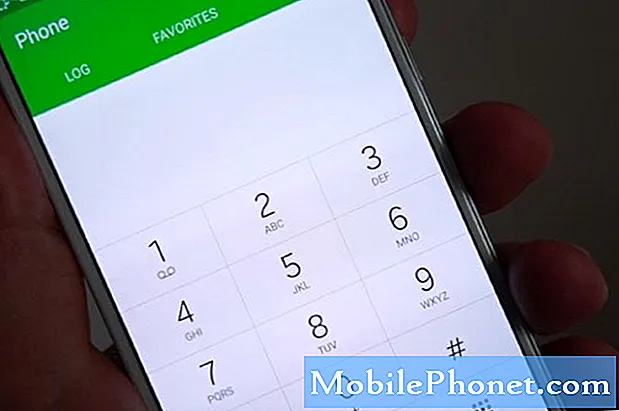Kandungan
- Apa yang menyebabkan kod ralat Galaxy S9 Google Play Store 492
- Cara memperbaiki Kod Ralat 492 di Google Play Store
Ramai pemilik Galaxy S9 (# GalaxyS9) melaporkan bug Play Store tertentu kebelakangan ini - kod ralat 492. Dalam panduan penyelesaian masalah ringkas hari ini, kami akan memandu anda melalui keseluruhan pilihan penyelesaian masalah yang boleh anda cuba. Cadangan kami dalam siaran ini adalah eksklusif untuk Galaxy S9, jadi jika anda mempunyai peranti Samsung atau peranti Android yang lain, cukup lakukan langkah-langkah yang diperlukan khusus untuk telefon anda untuk melakukan penyelesaian tertentu.
Sekiranya anda mencari jalan keluar untuk masalah #Android anda sendiri, anda boleh menghubungi kami dengan menggunakan pautan yang disediakan di bahagian bawah halaman ini. Semasa menerangkan masalah anda, seinci mungkin agar kami dapat dengan mudah menentukan penyelesaian yang relevan. Sekiranya anda boleh, sila sertakan mesej ralat yang tepat yang akan anda berikan untuk memberi idea dari mana untuk memulakan. Sekiranya anda telah mencuba beberapa langkah penyelesaian masalah sebelum menghantar e-mel kepada kami, pastikan untuk menyebutnya agar kami dapat melupakannya dalam jawapan kami.
Apa yang menyebabkan kod ralat Galaxy S9 Google Play Store 492
Dengan berjuta-juta telefon pintar yang menjalankan Android, hampir mustahil untuk menentukan sebab tertentu untuk masalah tertentu. Perkara yang sama berlaku dengan kod ralat Galaxy S9 Google Play Store 492. Walaupun untuk model telefon Samsung tertentu ini, ada senarai kemungkinan yang dapat kita sebutkan. Beberapa yang paling biasa termasuk yang berikut:
- Cache sistem Android yang rosak
- Aplikasi Gedung Google Play yang rosak
- Bug kad SD
- Bug akaun Google
Cara memperbaiki Kod Ralat 492 di Google Play Store
Kerana Kod Ralat 492 mempunyai banyak kemungkinan penyebabnya, memperbaikinya haruslah metodis dalam mempersempitnya. Berikut adalah langkah penyelesaian masalah yang boleh anda cuba:
Penyelesaian untuk memperbaiki Kod Ralat 492 # 1: Segarkan semula sistem
Sebelum anda melakukan penyelesaian masalah yang betul untuk masalah ini, ada baiknya jika anda dapat memuat semula sistem dengan reboot. Bug kecil dan beberapa kesalahan aplikasi kadang-kadang dapat diperbaiki dengan menghidupkan semula peranti. Dalam panduan penyelesaian masalah ini, anda ingin memastikan bahawa anda melakukan penyelesaian mudah ini sebelum terus melakukan langkah yang lebih maju.
Untuk peranti Android yang lebih lama dengan pek bateri yang boleh ditanggalkan, dinyalakan semula dengan mencabut bateri sangat digalakkan. Ini berlaku untuk model telefon yang menampilkan bateri yang dapat dikeluarkan dari belakang. Sekiranya anda mempunyai telefon bimbit seperti itu, pastikan anda mengeluarkan bateri sekurang-kurangnya 10 saat sebelum anda menyambungkannya semula.
Sekiranya anda mempunyai model telefon dengan pek bateri yang tidak boleh ditanggalkan, perkara terbaik yang perlu dilakukan ialah mensimulasikan kesan mengeluarkan bateri secara fizikal. Ini biasanya dilakukan dengan menekan kombinasi butang tertentu. Langkah-langkahnya berbeza mengikut jenama dan lakukanlah penyelidikan tambahan mengenai cara melakukannya pada peranti tertentu anda. Sebagai contoh, model Samsung Galaxy S dan Note yang lebih baru membiarkan ini terjadi dengan menekan dan menahan butang Power + Volume Down selama kira-kira 10 saat.
Untuk memaksa but semula Galaxy S9 anda:
- Tekan dan tahan butang Power + Volume Turun selama kira-kira 10 saat atau sehingga kuasa peranti berpusing. Biarkan beberapa saat untuk skrin Main Boot Boot Maintenance muncul.
- Dari skrin Main Boot Boot Mode, pilih Normal Boot. Anda boleh menggunakan butang kelantangan untuk menelusuri pilihan yang ada dan butang kiri bawah (di bawah butang kelantangan) untuk memilih. Tunggu sehingga 90 saat sehingga penetapan semula selesai.
Penyelesaian untuk memperbaiki Kod Ralat 492 # 2: Kosongkan partisi cache
Android menggunakan sekumpulan cache khas yang disebut sistem cache untuk memuatkan aplikasi dengan cepat sepanjang masa. Kadang-kadang, cache ini, yang disimpan di partisi cache, mungkin rosak. Keadaan seperti ini boleh menyebabkan pelbagai masalah mulai dari bug kecil hingga masalah prestasi perlahan yang teruk. Untuk memastikan bahawa telefon anda mempunyai cache sistem kerja yang baik, pastikan untuk menghapus partisi cache secara berkala. Kami mengesyorkan agar anda menghapus partisi cache S9 anda sekurang-kurangnya sekali setiap beberapa bulan. Mudah dilakukan dan tidak memerlukan pengetahuan lanjutan. Itu juga tidak akan mempengaruhi data peribadi sehingga anda dapat melakukannya tanpa rasa takut untuk menghapus foto, video, fail, dll.
Untuk membersihkan partisi cache di S9 anda:
- Matikan peranti.
- Tekan dan tahan kekunci Kelantangan dan kekunci Bixby, kemudian tekan dan tahan kekunci Kuasa.
- Apabila logo Android hijau dipaparkan, lepaskan semua kekunci (‘Memasang kemas kini sistem’ akan muncul selama kira-kira 30 - 60 saat sebelum menunjukkan pilihan menu pemulihan sistem Android).
- Tekan kekunci Kelantangan beberapa kali untuk menyerlahkan 'lap partition cache'.
- Tekan butang Kuasa untuk memilih.
- Tekan kekunci Kelantangan sehingga ‘ya’ diserlahkan dan tekan butang Kuasa.
- Apabila partisi wipe cache selesai, "Reboot system now" diserlahkan.
- Tekan kekunci Kuasa untuk memulakan semula peranti.
Penyelesaian untuk memperbaiki Kod Ralat 492 # 3: Pulihkan aplikasi Google Play Store ke lalai
Kaedah lain yang berkesan untuk memperbaiki kod ralat 492 adalah dengan mengembalikan Google Play Store ke keadaan kilang. Ini dilakukan dengan membersihkan data aplikasi. Ini caranya:
- Buka aplikasi Tetapan.
- Ketik Aplikasi.
- Ketik Lagi tetapan di kanan atas (ikon tiga titik).
- Pilih Tunjukkan aplikasi sistem.
- Cari dan ketik aplikasi anda.
- Ketik Penyimpanan.
- Ketik butang Hapus Data.
- Mulakan semula S9 anda dan periksa masalahnya.
Sekiranya masalah tetap berlaku setelah menghapus data Play Store, anda juga boleh mencuba perkara yang sama untuk data Kerangka Perkhidmatan Google. Ini adalah satu lagi aplikasi Google teras yang terdapat di semua peranti Android. Sekiranya aplikasi ini kereta atau mengembangkan bug, aplikasi ini juga boleh menyebabkan Ralat Kod 492.
Penyelesaian untuk memperbaiki Kod Ralat 492 # 4: Log masuk semula ke akaun Google anda
Kadang kala, bug Android diikat ke akaun Google di dalam peranti. Untuk melihat apakah anda mempunyai masalah dengan akaun Google anda sendiri, cuba hapus akaun anda dari S9 anda, mulakan semula telefon, dan log masuk semula.
Untuk memadamkan akaun Google anda:
- Buka aplikasi Tetapan.
- Ketik Awan dan akaun.
- Ketik Akaun.
- Pilih akaun Google anda.
- Ketik Alih keluar akaun.
Untuk log masuk ke akaun Google anda selepas itu:
- Buka aplikasi Tetapan.
- Ketik Awan dan akaun.
- Ketik Akaun.
- Ketik Tambah akaun.
Penyelesaian untuk memperbaiki Kod Ralat 492 # 5: Pasang semula aplikasi
Sekiranya Kod Ralat 492 berlaku semasa cuba mengemas kini aplikasi tertentu atau beberapa aplikasi, aplikasi Google Play Store mungkin mengalami bug yang tidak dapat dipulihkan. Untuk mengetahui apakah itu masalahnya, anda hanya perlu memasang semula aplikasi yang mencetuskan kesalahan tersebut. Beberapa pengguna berjaya menyelesaikan masalah dengan melakukan langkah ini. Semasa pemasangan, pastikan aplikasi atau aplikasi yang dimaksud diberi izin yang diminta daripada anda.
Penyelesaian untuk memperbaiki Kod Ralat 492 # 6: Format semula kad SD
Beberapa pengguna melaporkan Kod Ralat 492 muncul setelah menggunakan atau memasukkan kad SD. Sekiranya ini berlaku, ada kemungkinan masalah itu timbul dari kad SD tersebut. Cuba susun semula dan lihat apa yang berlaku.
Untuk memformat semula kad SD:
- Ketik Tetapan.
- Navigasi ke Penyimpanan atau Penyimpanan SD & Telefon.
- Tatal ke dan ketik pilihan untuk Padam kad SD atau Format kad SD.
- Sekiranya kad Format SD dilumpuhkan atau dikaburkan, anda perlu melepaskan kad SD anda terlebih dahulu dengan mengetuk pilihan Unmount kad SD.
- Sekiranya diminta, ketuk pilihan untuk mengesahkan pemformatan kad SD. Ini akan mencetuskan peranti anda untuk memulakan proses pemformatan pada kad SD anda dan menghapus semua kandungannya.
Setelah berjaya memformat kad SD anda, pasang semula dan lihat apakah S9 anda sudah dapat membacanya kali ini.
Sebarang penyelesaian ini dapat membantu memperbaiki versi Kod Ralat 492 anda. Sekiranya masalah itu berlanjutan setelah melakukan cadangan kami di atas, kami mencadangkan agar anda menghubungi Google atau mengunjungi Forum Produk Google mereka.